相信很多在使用chrome浏览器的用户,想要对浏览器中皮肤进行个性化设置时却不懂得操作,今天小编给大家带来chrome怎么更换皮肤,有遇到这个问题的朋友,跟着小编一起来操作吧。
解决方法:
1.打开chrome浏览器。

2.点右上角的三个点。
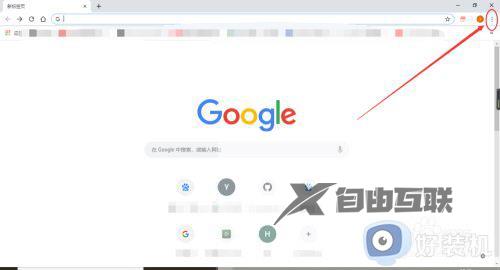
3.设置。
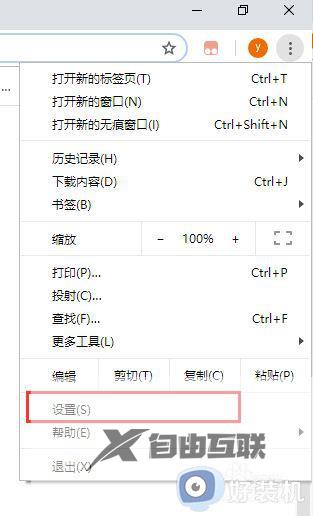
4.主题背景。
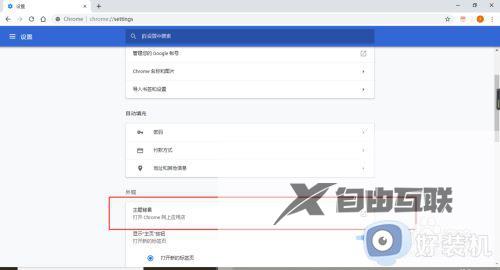
5.看到很多的主题,选择喜欢的点击。
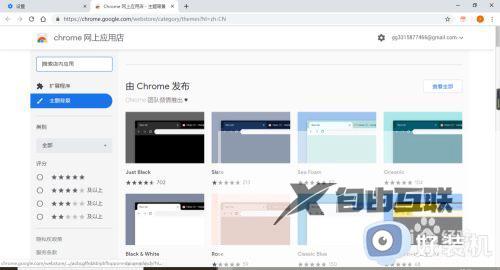
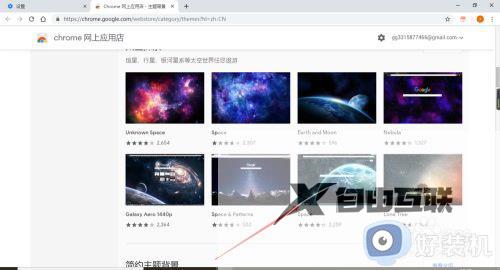
6.添加至Chrome.
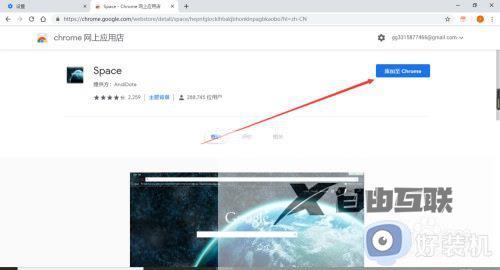
7.看到主题更换成功。

以上就是小编告诉大家的chorme更改皮肤设置教程的全部内容,有需要的用户就可以根据小编的步骤进行操作了,希望能够对大家有所帮助。
郑重声明:本文由网友发布,不代表盛行IT的观点,版权归原作者所有,仅为传播更多信息之目的,如有侵权请联系,我们将第一时间修改或删除,多谢。